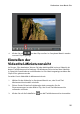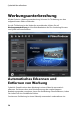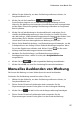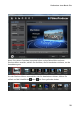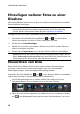Operation Manual
30
CyberLink PowerProducer
Hinzufügen weiterer Fotos zu einer
Diashow
Sie können jederzeit weitere Fotos zu dem von CyberLink PowerProducer erstellten
Diashow-Album hinzufügen.
Hinweis: Wenn Sie Fotos zu einer neuen Diashow hinzufügen möchten und dabei
ein neues Diashow-Album erstellen, importieren Sie sie im Disc-Authoring-
Fenster. Weitere Informationen finden Sie unter Importieren von Medien.
So fügen Sie Fotos zu einem vorhandenen Diashow-Album hinzu:
1. Verwenden Sie bei Bedarf die Schaltflächen und , um das Diashow-
Album auszuwählen, zu dem Sie Fotos hinzufügen möchten.
2. Klicken Sie auf Fotos hinzufügen.
3. Wählen Sie im Fenster „Importieren“ alle Fotos aus, die Sie zu dem Diashow-
Album hinzufügen möchten.
4. Klicken Sie auf Importieren, um sie zu dem Diashow-Album hinzuzufügen.
Hinweis: Wenn Sie alle Fotos zu der Diashow hinzugefügt haben, wählen Sie die
Option Sicherung von Fotos auf Disc aus, damit CyberLink PowerProducer eine
Sicherungskopie von ihnen erstellt, wenn Sie die Disc brennen.
Neuordnen von Dias
Wenn Sie alle Fotos haben, die Sie in dem Diashow-Album berücksichtigen
möchten, ist der nächste Schritt sicherzustellen, dass sie in der korrekten
Reihenfolge vorliegen und ordnungsgemäß angezeigt werden.
Verwenden Sie die Schaltflächen und , um ein Diashow-Album auszuwählen
und es dann wie folgt im Storyboard-Bereich zu aktualisieren:
Um die Diareihenfolge neu zu ordnen, wählen Sie einfach ein Foto im
Storyboard-Bereich aus, und ziehen Sie es an die neue Position.
Wenn ein Foto falsch ausgerichtet ist, wählen Sie es aus, und klicken Sie dann
auf in der Wiedergabe-Steuerung unter dem Vorschaufenster, um es um